Instrukcje: ustawianie tekstu wyświetlanego przez kontrolkę (Windows Forms .NET)
Kontrolki Windows Forms zwykle wyświetlają tekst powiązany z podstawową funkcją kontrolki. Na przykład kontrolka Button zwykle wyświetla podpis wskazujący, jaką akcję zostanie wykonana, jeśli przycisk zostanie kliknięty. Dla wszystkich kontrolek można ustawić lub zwrócić tekst przy użyciu Text właściwości . Czcionkę można zmienić przy użyciu Font właściwości .
Tekst można również ustawić przy użyciu projektanta.
Projektant
W oknie Właściwości w programie Visual Studio ustaw właściwość Text kontrolki na odpowiedni ciąg.
Aby utworzyć podkreślony skrótu, dołącz ampersand (&) przed literą, która będzie skrótu.
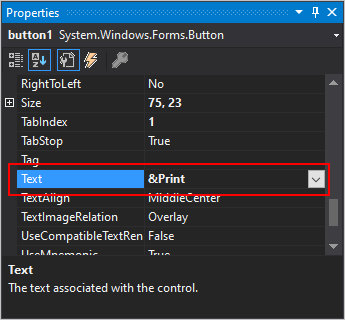
W oknie Właściwości wybierz przycisk wielokropka (
 ) obok właściwości Czcionka.
) obok właściwości Czcionka.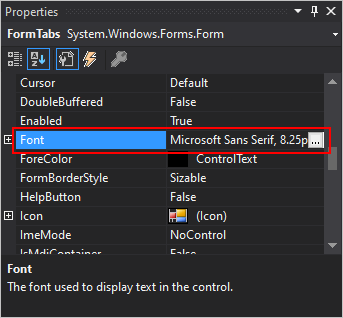
W standardowym oknie dialogowym czcionki dostosuj czcionkę przy użyciu ustawień, takich jak typ, rozmiar i styl.
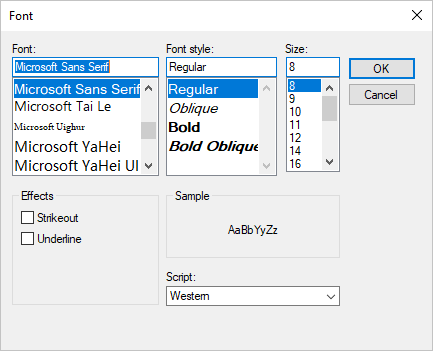
Programowa
Text Ustaw właściwość na ciąg.
Aby utworzyć podkreślony klucz dostępu, dołącz i (&) przed literą, która będzie kluczem dostępu.
Font Ustaw właściwość na obiekt typu Font.
Button1.Text = "Click here to save changes" Button1.Font = New Font("Arial", 10, FontStyle.Bold, GraphicsUnit.Point)button1.Text = "Click here to save changes"; button1.Font = new Font("Arial", 10, FontStyle.Bold, GraphicsUnit.Point);Uwaga
Można użyć znaku ucieczki, aby wyświetlić znak specjalny w elementach interfejsu użytkownika, które zwykle interpretują je inaczej, na przykład elementy menu. Na przykład następujący wiersz kodu ustawia tekst elementu menu, aby odczytać tekst "& Now For Something Completely Different":
MPMenuItem.Text = "&& Now For Something Completely Different"mpMenuItem.Text = "&& Now For Something Completely Different";
Zobacz też
.NET Desktop feedback
Opinia
Dostępne już wkrótce: W 2024 r. będziemy stopniowo wycofywać zgłoszenia z serwisu GitHub jako mechanizm przesyłania opinii na temat zawartości i zastępować go nowym systemem opinii. Aby uzyskać więcej informacji, sprawdź: https://aka.ms/ContentUserFeedback.
Prześlij i wyświetl opinię dla
